스마트폰을 사용하다 보면 전화를 거절해야 하는 경우가 생길 수 있습니다. 이런 경우 전화거절 메시지를 미리 설정해 놓는다면 연락을 받지 못할 때 유용하게 사용하실 수 있습니다.
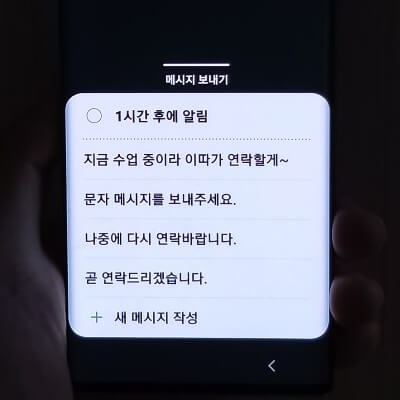
물론 기존의 설정되어 있는 거절 멘트를 그대로 사용하셔도 되긴 하지만 너무 기계적인 문구이다 보니 친한 사람들에게 보내기에는 조금 무리가 있습니다.
그래서 저도 제 갤럭시 스마트폰에 따로 통화 거절 메시지를 설정해 놓았는데요. 특히 일이 바빠서 전화를 잘 못 받으시는 분들은 꼭 설정해 두시는 것을 권장드립니다.
목차
- 전화거절 메시지 설정하기
- 전화 왔을 때 거절 메시지 사용 방법
전화거절 메시지 설정하기
첫 번째로 전화거절 메시지를 설정하는 방법을 알려드리겠습니다. 방법 자체는 아주 간단하기 때문에 쉽게 따라 하실 수 있을 겁니다.
1. 갤럭시 기본 전화 앱 터치
먼저 갤럭시에 기본적으로 설치된 [전화] 앱을 터치해 줍니다.
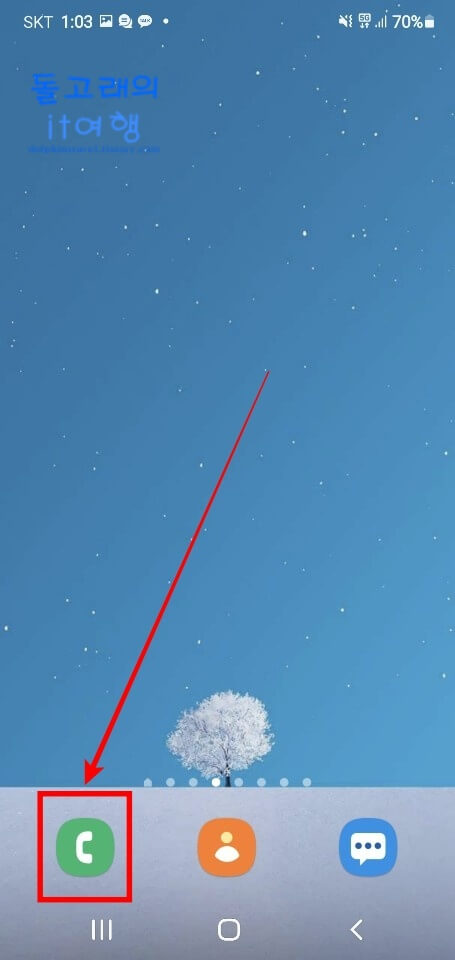
2. 더 보기 아이콘 누르기
전화 앱에 들어오신 분들은 화면 오른쪽 위에 있는 [더 보기(점 3개 모양)] 아이콘을 눌러 줍니다.
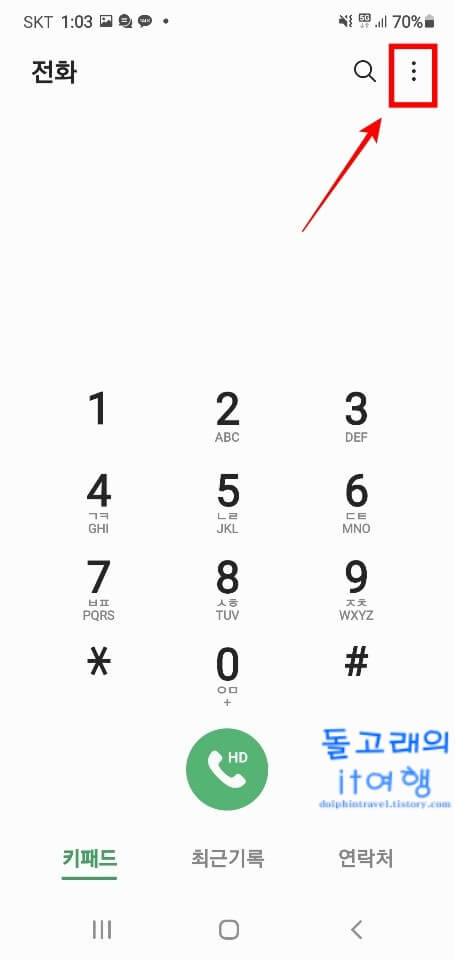
3. 설정 항목 선택
그러면 아래처럼 항목 창이 하나 뜨게 되는데요. 이 중에서 [설정] 항목을 선택해 줍니다.
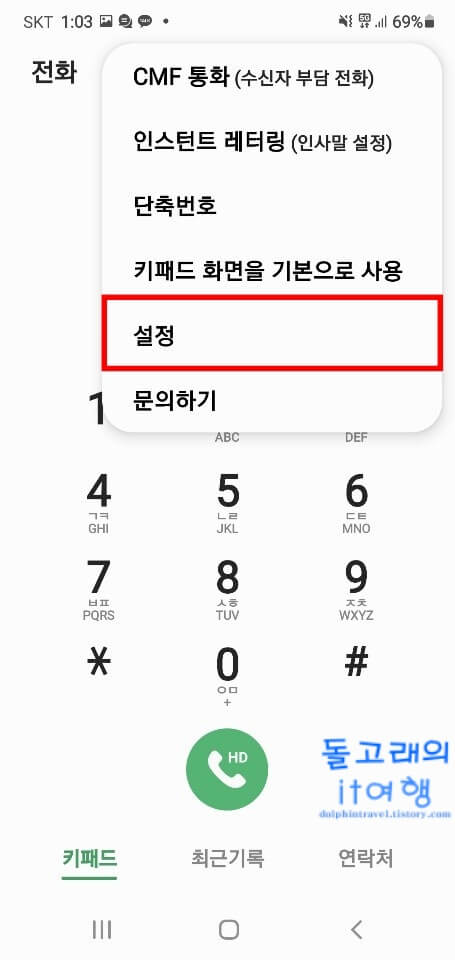
4. 전화거절 메시지 항목 들어가기
다음으로 화면을 아래쪽으로 살짝 내려주신 후 [전화거절 메시지] 항목으로 들어가 줍니다.
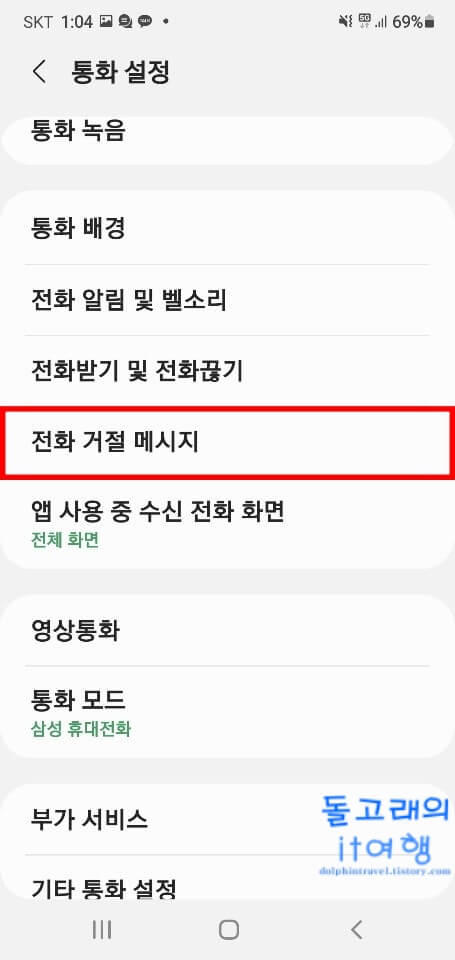
5. 전화거절 메시지 문구 작성하기
6. 추가 버튼 누르기
이제 상단의 입력 창에 전화 거절 시 보낼 메시지 내용을 입력해 줍니다. 입력이 완료된 분들은 우측의 [추가(+)] 버튼을 눌러 주세요. 참고로 추가 가능한 거절 멘트의 개수는 총 6개입니다. 최대한 많이 설정해 두고 싶은 분들을 참고하시면 좋을 거 같습니다. 또한 기존의 설정된 메시지를 수정하는 것도 가능하니 필요하신 분들은 바꿔보시기 바랍니다.
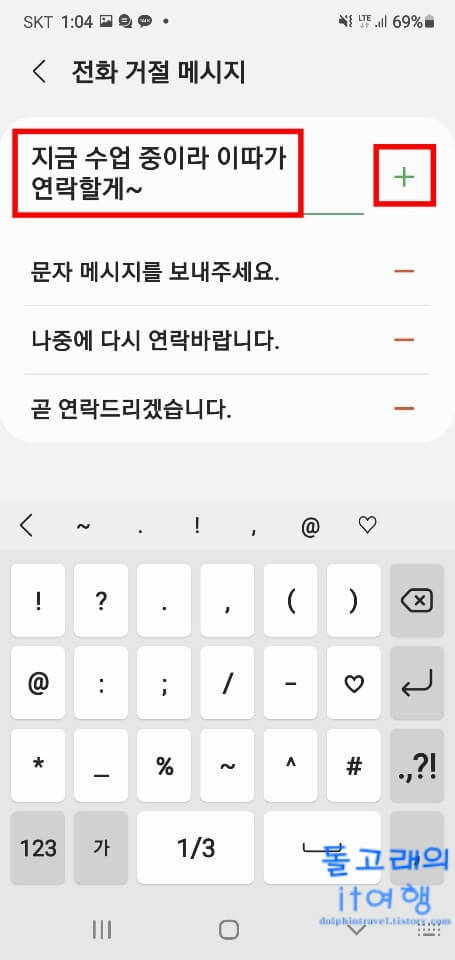
7. 등록 확인
+ 버튼을 누르면 아래 사진처럼 작성한 거절 메시지가 잘 등록된 것을 확인하실 수 있습니다.
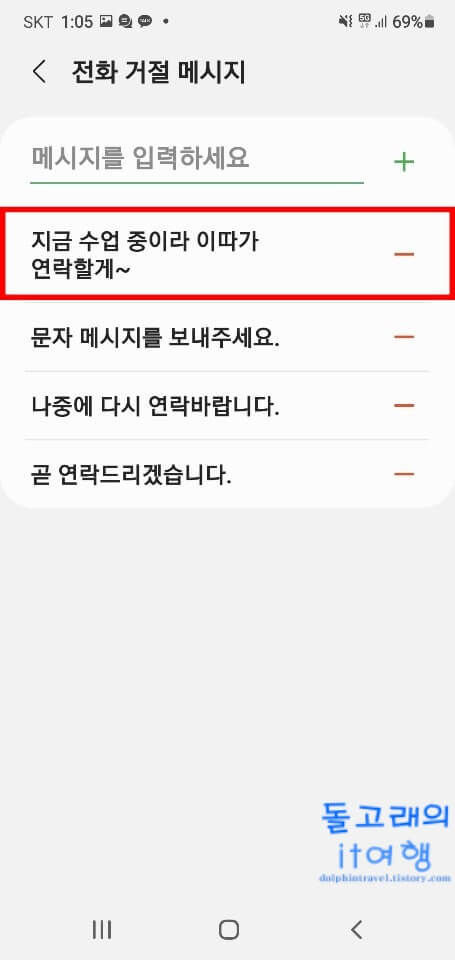
전화 왔을 때 거절 메시지 사용 방법
다음으로 전화 수신 시 거절 메시지를 사용하는 방법을 알려드리겠습니다.
1. 메시지 보내기 버튼 올리기
아래 사진처럼 전화가 오신 분들은 화면 맨 밑에 있는 [메시지 보내기] 버튼을 위쪽으로 올려 줍니다.

2. 거절 멘트 선택
그러면 항목 창이 열리게 되는데 여기서 보내고 싶은 거절 멘트를 선택해 주시면 됩니다. 위에서 따로 설정한 분들은 해당 메시지까지 모두 보이실 겁니다.
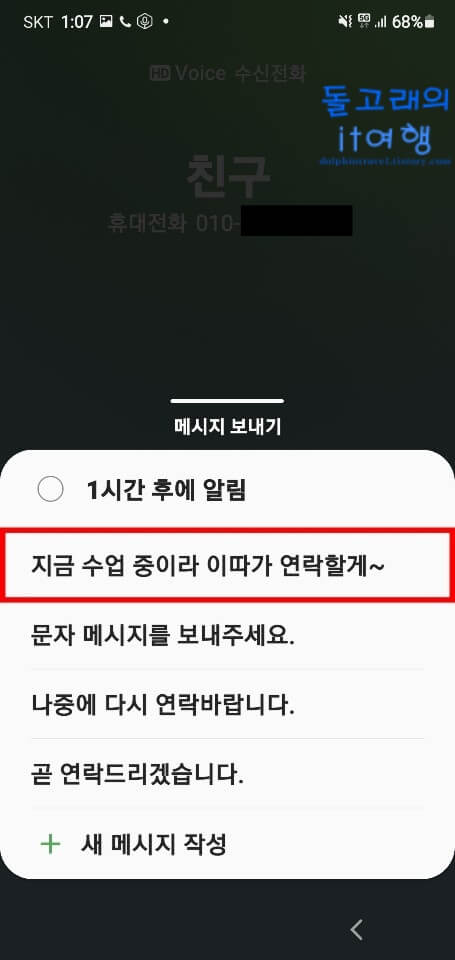
3. 메시지 전송 알림 확인
거절 멘트를 선택하게 되면 전화가 자동으로 끊기게 되며, 화면 하단에 메시지가 전송되었다는 알림이 나오게 됩니다.
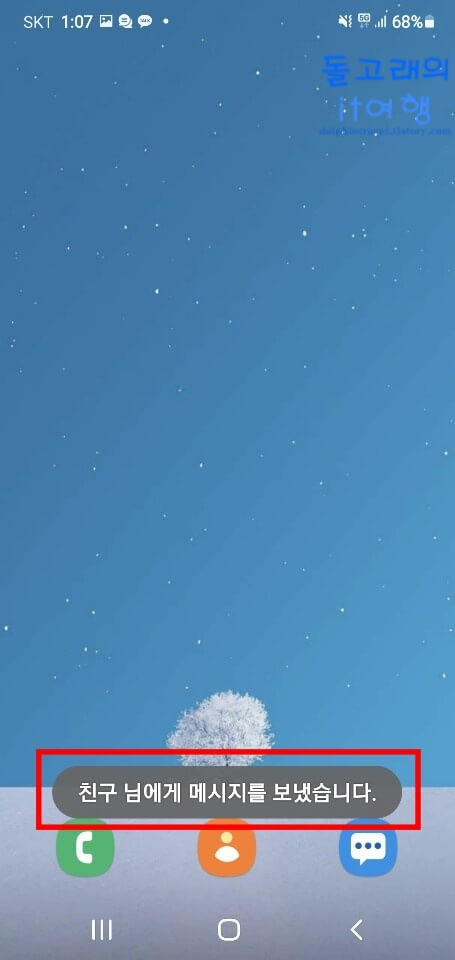
4. 메시지 앱에서 확인
이제 갤럭시의 [기본 메시지 앱]으로 들어와 보시면 아래와 같이 거절 메시지가 잘 보내진 것을 확인하실 수 있습니다.
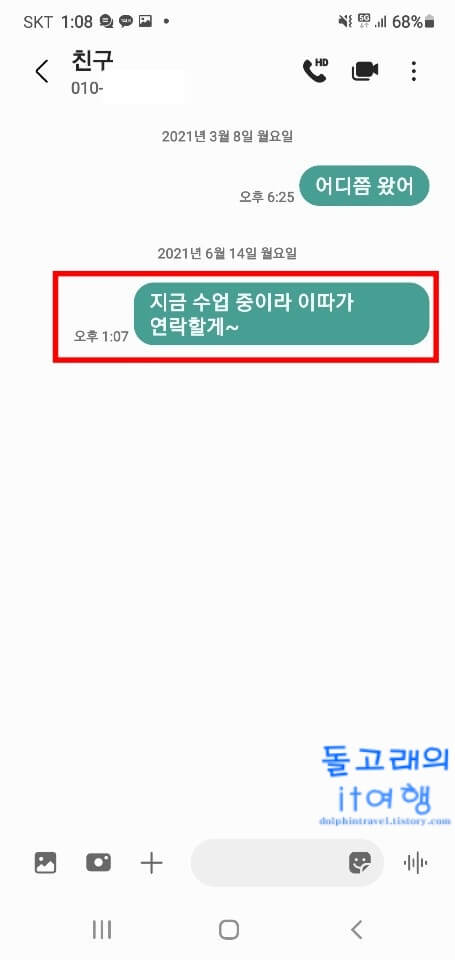
마무리 및 요약
지금까지 갤럭시 스마트폰의 전화거절 메시지 설정 및 사용 법에 대해서 간단하게 알아보았습니다. 거절 멘트를 보낼 때에는 받는 사람의 기분이나 상황을 잘 고려해 보신 후 사용하시는 것을 권장드립니다.







